导读 只要上网,每天你都会到各种各种的资讯,今日小编也是到网上收集了一些与Windows7系统如何关闭配置Windows Update相关的信息,那么下面分
只要上网,每天你都会到各种各种的资讯,今日小编也是到网上收集了一些与Windows7系统如何关闭配置Windows Update相关的信息,那么下面分享给大家一起了解下吧。
使用Windows7系统的用户肯定有过这样的经历,那就是每当电脑进行过一些补丁更新或者系统更新的时候,在开关机的过程中会提示配置Windows Update,有时候很快,一两分钟就完事,但有时候需要十几分钟甚至更长,今天这篇文章就教大家如何关闭Windows7系统中的配置Windows Update。
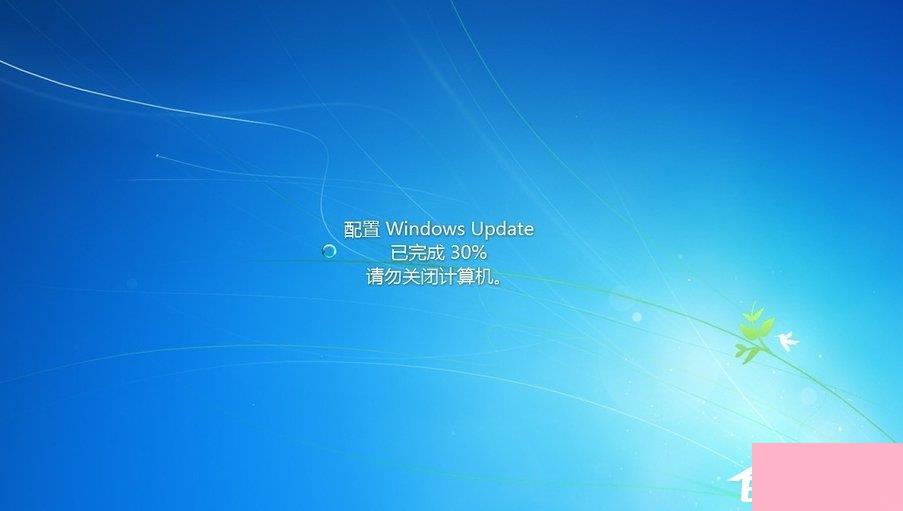
1、在“计算机”上右键----属性;
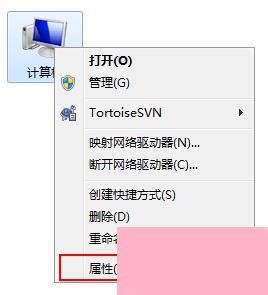
2、找到并点击“windows Update”,然后点击“更改设置”;
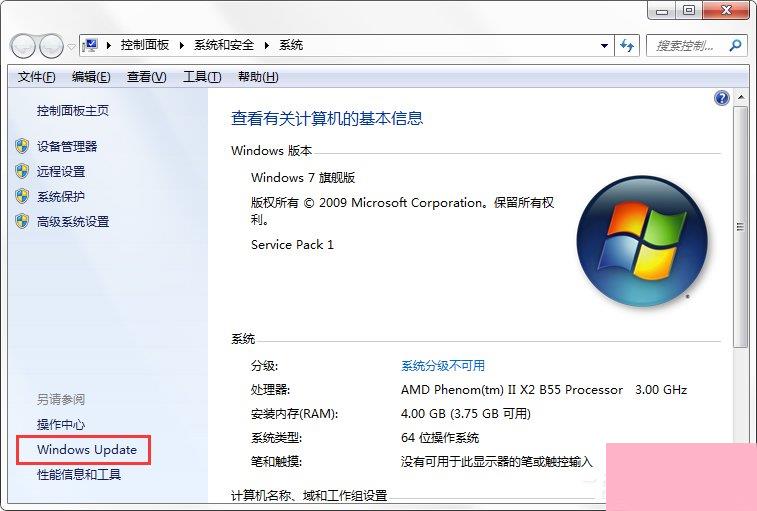
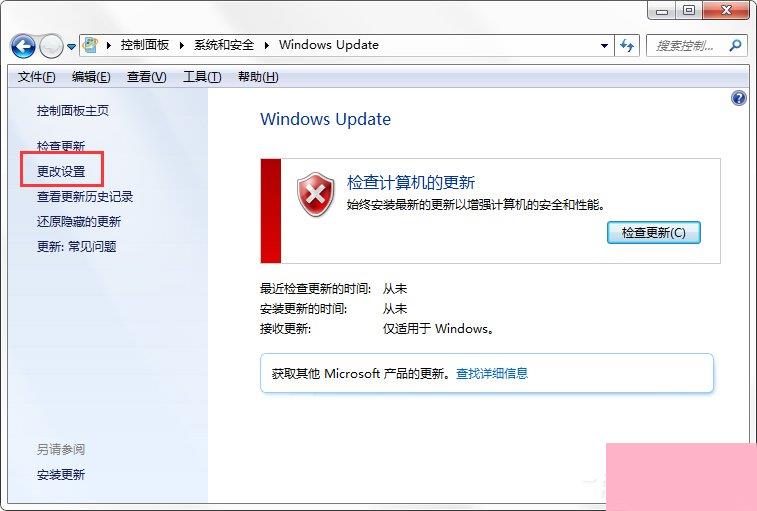
3、点击“从不检测更新”---然后点击下面的确定;
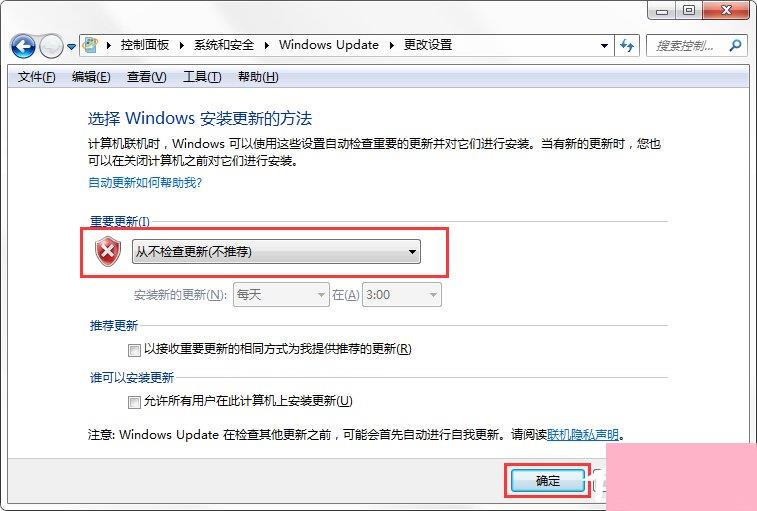
4、如果以上方法并没有帮助你解决问题,那么使用第二方法,如下:
按WIN+R 在窗口中输入:gpedit.msc 然后点击确定。
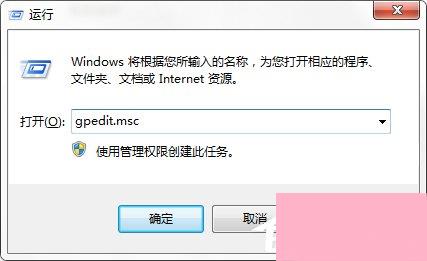
5、如下图所以,依次展开后,点击“不要在关闭Windows对话框显示“安装更新并关机”后,选择已禁用!然后应用并确定;
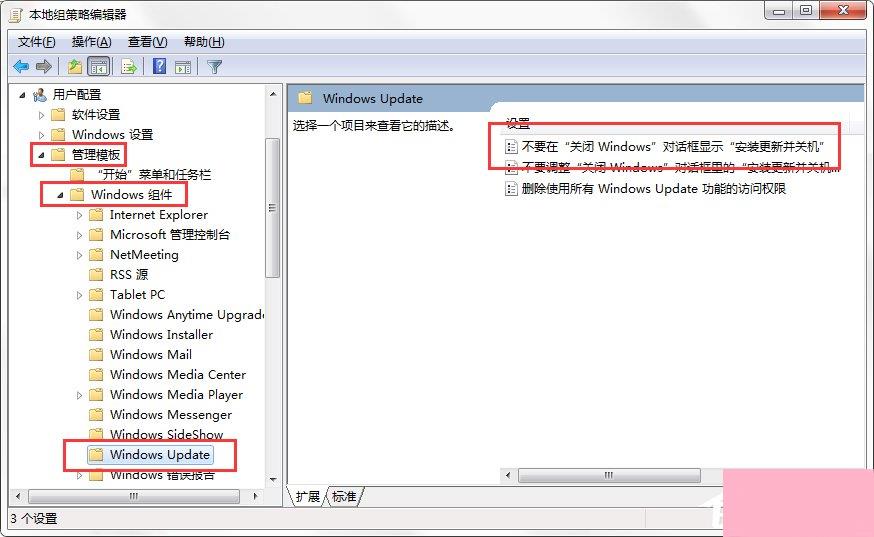
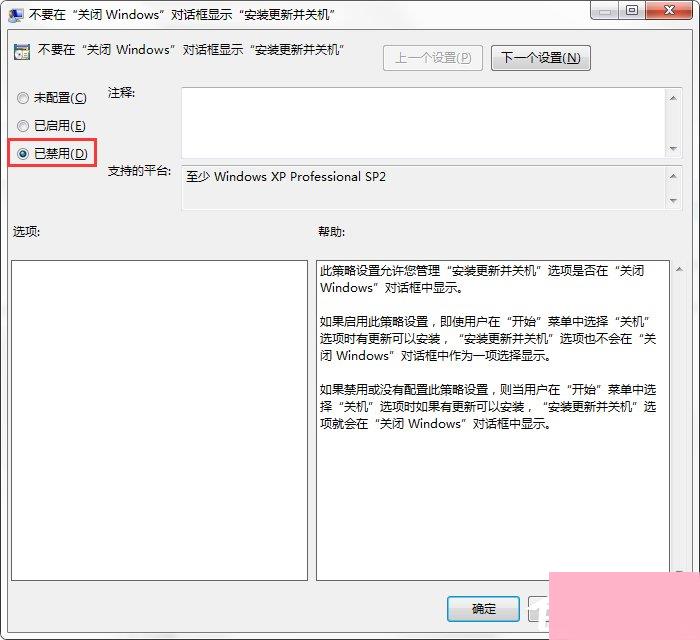
以上便是关闭配置Windows Update的方法,当然不建议用户将其关闭,因为Windows Update一般用来为漏洞、驱动、软件提供升级。及时更新各种插件、漏洞,能够使我们的电脑体验更舒服、流畅、安全。
通过上面的介绍,相信大家对于这个Windows7系统如何关闭配置Windows Update也有了一定的了解了,希望小编精心整理的这篇内容能够解决你的困惑。